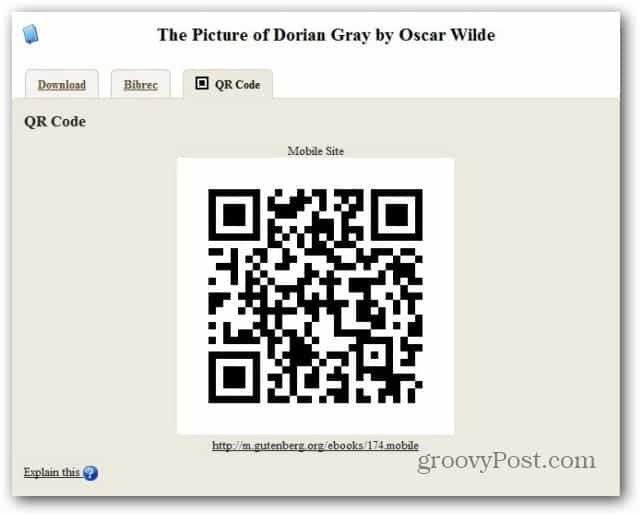Сделать проигрыватель Windows Media по умолчанию в Windows 8
Microsoft Windows 8 Windows Media Player / / March 18, 2020
Проигрыватель Windows Media все еще находится в Windows 8 / 8.1, вам просто нужно его найти. Если вы хотите использовать его как мультимедийную программу для настольного компьютера по сравнению с приложениями Xbox, установите его по умолчанию.
Windows 8 и обновленная версия 8.1 оба поставляются с Xbox Music / Video, установленными в качестве медиаплееров по умолчанию. Из коробки вы можете не подумать, что Windows Media Player (WMP) существует в новой ОС, но это так. Если вы этого не видели, вот как это найти и настроить. Если вы предпочитаете использовать WMP в качестве стандартного музыкального менеджера и видеопроигрывателя для настольного компьютера, его легко настроить.
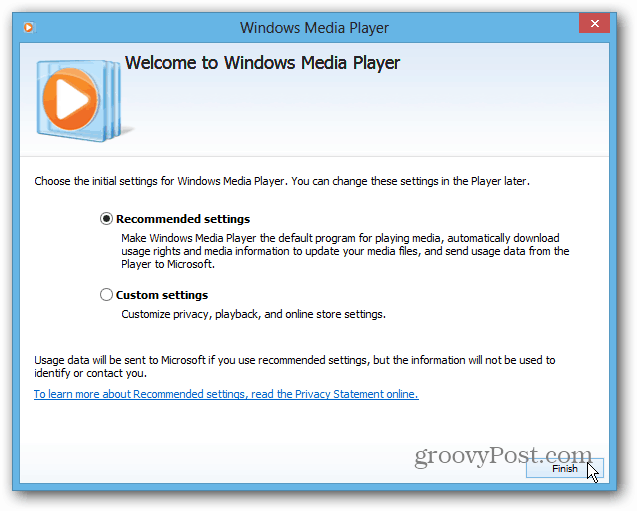
Установить Windows Media Player по умолчанию в Windows 8 / 8.1
С начального экрана тип:программы по умолчанию и выберите его из результатов.
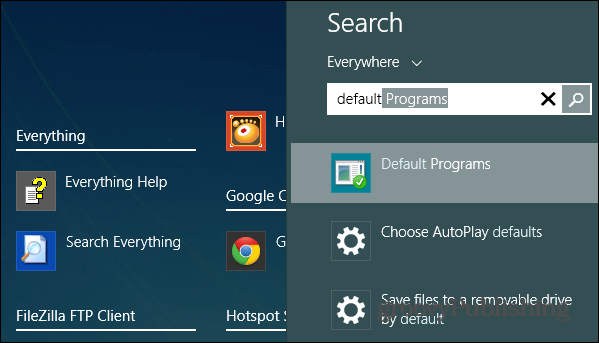
Окно «Программы по умолчанию» откроется на вашем рабочем столе. В меню нажмите ссылку «Установить программы по умолчанию».
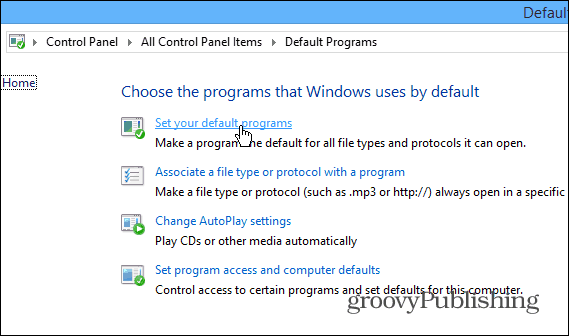
На следующем экране прокрутите вниз список установленных программ на левой панели и выберите Windows Media Player. Затем справа нажмите «Установить эту программу по умолчанию» или выберите вторую опцию, если вы хотите указать, какие типы файлов мультимедиа открываются WMP по умолчанию.
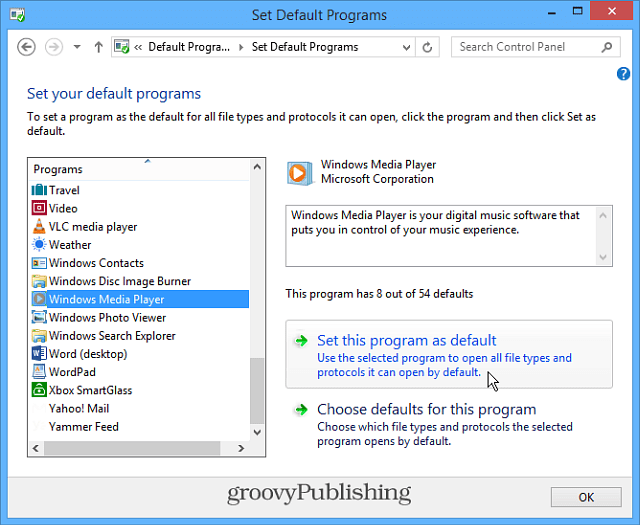
Теперь, открыв папки «Видео» или «Музыка», вы увидите, что проигрыватель Windows Media по умолчанию настроен на их воспроизведение.
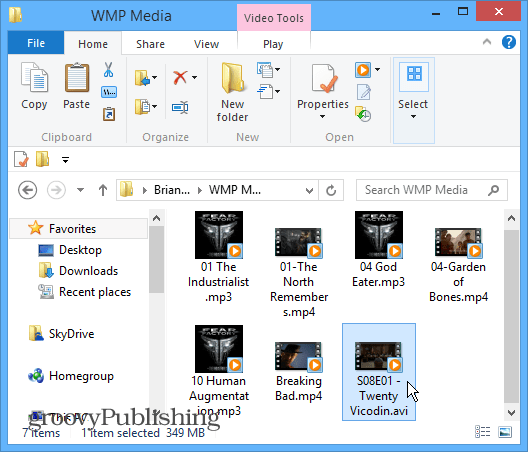
Затем просто дважды щелкните файл, который вы хотите воспроизвести, и наслаждайтесь шоу.

Если вы просто хотите иногда использовать WMP для воспроизведения мультимедиа, щелкните правой кнопкой мыши файл и выберите «Открыть с помощью», а затем медиаплеер, который вы хотите использовать, из списка установленных программ или приложений.
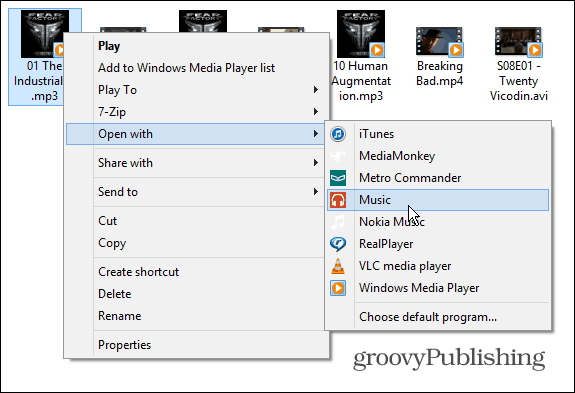
Хотя Windows 8 получила плохую репутацию в прессе и не была популярна среди потребителей, все, что вы привыкли в Windows 7, все еще там, включая ваши старые любимые. Windows 8 не стоит ничего боятьсяВам просто нужно настроить несколько параметров, чтобы сделать его простым в использовании.
Если вы хотите использовать другие настольные программы в сравнении с их современными аналогами, ознакомьтесь с нашей статьей: Как сделать так, чтобы файлы открывались в настольных программах.